HTS 재접속 시 화면이 초기화되는 현상 해결 방법 | SOMs의 주식투자
독자분들은 키움증권에서 제공하는 HTS인 영웅문을 활용하시다가 'HTS를 껐다가 켰는데 HTS 화면 세팅이 초기화된 경험'을 해본 적이 있으신가요?
물론 기본적으로 HTS를 종료할 때마다 'HTS 내에 있는 화면이 자동으로 저장되도록 설정'이 되어 있기 때문에 특별히 설정값을 변경한 것이 아니라면 대부분은 'HTS를 종료했다가 다시 실행해도 이전에 사용하던 화면과 동일한 화면이 세팅되어 있을 것'입니다.
하지만 독자분들께서 HTS 내에 있는 일부 설정값을 변경해 두면 'HTS를 종료한 뒤 다시 HTS를 실행했을 때 이전에 세팅해 둔 화면이 나타나지 않고, 초기 HTS 화면이 나타나는 현상'이 발생하게 되는데 이번 글에서는 HTS 화면이 초기화되는 현상이 발생했을 때 이를 해결하는 방법을 소개해 드릴 것입니다.
HTS를 처음 활용하시는 분들이나 이런저런 설정값을 변경하면서 연구하시는 것은 좋은 방법이지만 그런 과정에서 우리가 잘못 만지면 안 되는 기능도 몇 가지 있기 때문에 필자가 설명해 드리는 내용을 읽어보시고, HTS 내 세팅이 잘 되어 있는지를 체크해 보시기 바랍니다.

가상화면의 세팅된 화면 저장하기
키움증권 영웅문 HTS의 종합 환경 설정 메뉴를 둘러보시면 '모든 가상화면상의 화면이 자동으로 저장되도록 설정하는 기능'을 확인하실 수 있는데 '우리가 HTS를 종료한 뒤 다시 실행했을 때 이전에 사용하던 화면과 동일한 화면이 나타나도록 하려면' 해당 기능을 활성화한 채로 HTS를 종료해 주셔야 합니다.
만약 해당 기능을 활성화하지 않은 채로 HTS를 종료한다면 '이전에 세팅해 둔 화면이 HTS에 저장되지 않기 때문에 화면 전체가 초기화되는 상황'이 발생할 수도 있습니다.
지금부터 예시 이미지와 함께 관련된 설정 방법을 소개해 드릴 테니 시간이 되실 때 한 번 확인해 보시기 바랍니다.
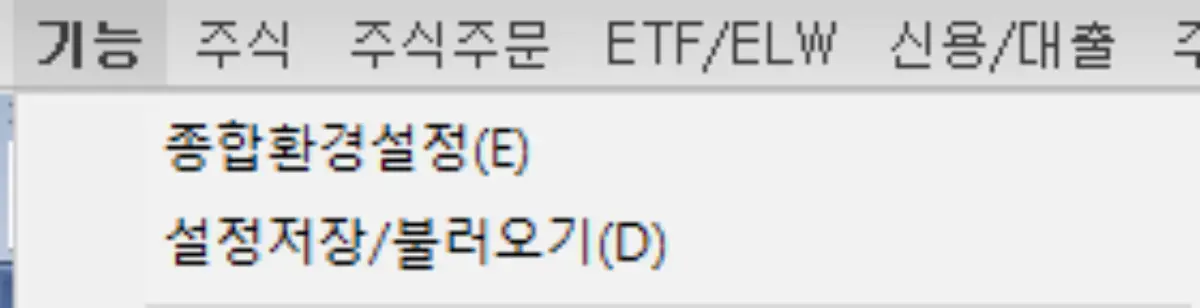
필자가 설명해 드리려고 하는 기능을 활성화하려면 먼저 '종합 환경 설정' 메뉴를 열어주셔야 합니다.
종합 환경 설정은 좌측 상단에 있는 기능 탭을 클릭하시면 쉽게 확인하실 수 있는데 여기서 첫 번째에 해당하는 메뉴 버튼을 누르시면 됩니다.

종합 환경 설정 메뉴를 열어주셨다면 '좌측 기본 환경'에 들어가셔서 필자가 네모 박스로 표기해 둔 곳과 동일하게 설정되어 있는지 확인을 해주셔야 합니다.
해당 두 가지 기능을 활성화한 채로 HTS를 종료해야 '기존에 사용하던 화면이 HTS 내에 저장되고, 그 화면이 자동으로 세팅되기 때문'에 해당 두 가지 체크 박스를 꼭 체크해야 주셔야 합니다.
필요에 따라 지정한 저장 화면으로 띄우기 기능을 활용하시는 분들도 계실 수 있는데 그게 아니라면 첫 번째에 해당하는 버튼에 체크를 해주셔야 합니다.
자칫 세 번째에 있는 빈 화면으로 띄우기 버튼을 누르시면 우리가 이전에 설정했던 화면 세팅값이 모두 사라지기 때문에 이런 부분도 꼭 체크해 주시기 바랍니다.
주가와 함께 움직이는 기준선 설정 방법 - 종가 지표 | SOMs의 주식투자
주식투자와 관련된 내용을 다루는 유튜브에서 공유하는 콘텐츠를 다수 살펴보신 분들이라면 '특정 보조지표가 주가의 움직임을 그대로 따라가는 모습'을 한 번쯤은 보셨을 것이라 생각합니다.
focus95.co.kr
'실전 트레이딩 무기 > HTS 설정 Tip(키움증권)' 카테고리의 다른 글
| 코스피, 코스닥 지수와 수급의 주체를 볼 수 있는 메뉴 | SOMs의 주식투자 (1) | 2024.05.29 |
|---|---|
| 관심종목 현재가 필드 단위 오류를 수정하는 방법 | SOMs의 주식투자 (0) | 2024.05.29 |
| 관심종목에 프로그램 순매수 수급 데이터 설정 방법 | SOMs의 주식투자 (0) | 2024.05.29 |
| 관심종목 메뉴가 키보드에 연동되도록 설정하는 방법 | SOMs의 주식투자 (0) | 2024.05.29 |
| 경고 종목을 매매할 때 나타나는 유의 확인 팝업 지우기 | SOMs의 주식투자 (0) | 2024.05.29 |
| 차트 기간을 빠르게 조정하는 방법 - 키움 차트 단축키 | SOMs의 주식투자 (0) | 2024.05.29 |
| 차트에 표현되는 돋보기와 십자선을 지우는 방법 | SOMs의 주식투자 (0) | 2024.05.28 |
| 분봉 차트에 갭이 표현되지 않을 때 해결하는 방법 | SOMs의 주식투자 (0) | 2024.05.28 |





댓글